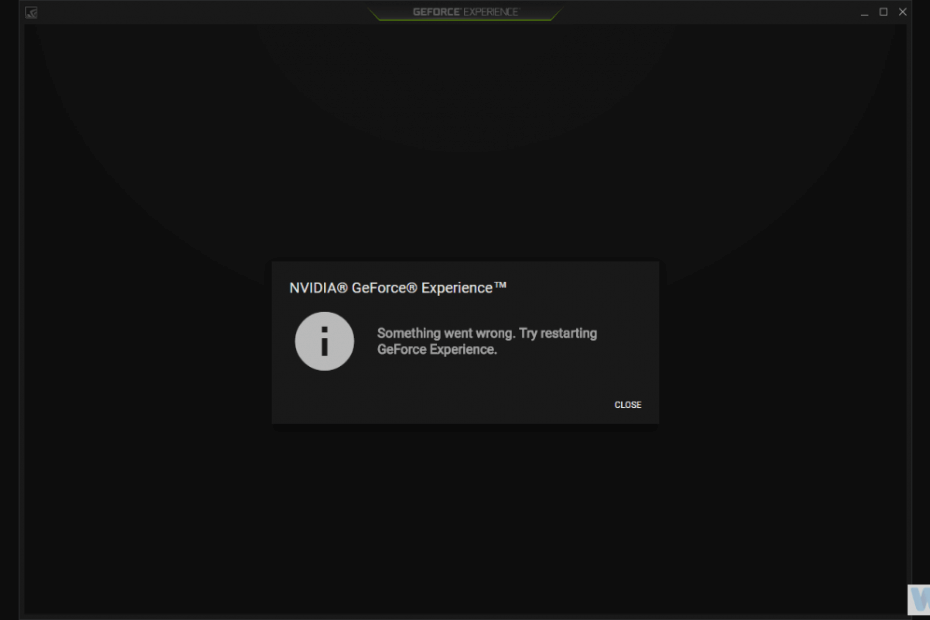
Este software mantendrá sus controladores en funcionamiento, lo que lo mantendrá a salvo de errores comunes de la computadora y fallas de hardware. Verifique todos sus controladores ahora en 3 sencillos pasos:
- Descarga DriverFix (archivo de descarga verificado).
- Hacer clic Iniciar escaneo para encontrar todos los controladores problemáticos.
- Hacer clic Actualizar los controladores para conseguir nuevas versiones y evitar averías en el sistema.
- DriverFix ha sido descargado por 0 lectores este mes.
El cliente GeForce Experience de Nvidia es una suite todo en uno que cubre todo, desde capturas de pantalla del juego, transmisiones en vivo y optimización de gráficos. Todo un activo valioso para todos los jugadores que ejecutan sus juegos con una GPU Nvidia. La mera presencia de la aplicación como esta hace la vida mucho más fácil, especialmente en el departamento de conductores.
Sin embargo, GFE no te servirá de nada si no puedes acceder a él. Y el mensaje “Algo salió mal. Intente reiniciar GeForce Experience ”El error es un problema generalizado que molesta a una buena parte de la comunidad.
Enumeramos algunas soluciones que deberían ayudarlo a abordar este problema. Échales un vistazo a continuación.
Cómo corregir el error Algo salió mal en Nvidia GeForce Experience
- Ejecute Nvidia GeForce Experience como administrador
- Instale los controladores de GPU más recientes
- Consultar servicios asociados
- Reinstale todos los controladores y GeForce Experience
- Prueba una versión anterior
Solución 1: ejecute Nvidia GeForce Experience como administrador
Comencemos ejecutando Nvidia GeForce Experience como administrador. Algunas funciones del cliente pueden verse limitadas si no está ejecutando la aplicación como administrador.
Por lo tanto, necesitaremos que otorgue permisos administrativos a Nvidia GFE. Esto ayudó a algunos usuarios en Windows 7, pero es una solución cuestionable en Windows 10.
De cualquier manera, vale la pena intentarlo. A continuación, se explica cómo otorgar permiso administrativo de forma permanente para el cliente Nvidia GeForce Experience:
- Haga clic derecho en el Experiencia Nvidia GeForce cliente y abierto Propiedades.
- Selecciona el Compatibilidad pestaña.
- Comprobar el "Ejecute este programa como administrador" caja.
- Confirma los cambios.
Solución 2: instale los controladores de GPU más recientes
No importa si verificó dos veces el Administrador de dispositivos y los controladores parecen ser acertados, el controlador de GPU genérico no es con lo que nadie debería conformarse. Lo que debe hacer es descargar el controlador más reciente del sitio de soporte oficial e instalarlo. También es posible que desee evitar que Windows actualice los controladores automáticamente, ya que se ha demostrado que esta función tiene fallas.
- LEA TAMBIÉN: Descargue los últimos controladores AMD, NVIDIA para Windows 10, 8
A continuación, se explica cómo instalar los últimos controladores de Nvidia y bloquear futuras actualizaciones proporcionadas por Windows Update:
- En la barra de búsqueda de Windows, escriba Avanzado y abra "Ver la configuración avanzada del sistema“.
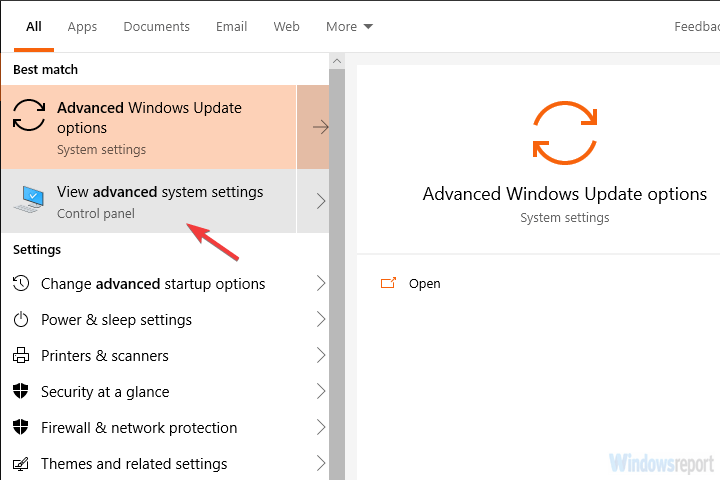
- Selecciona el Hardware pestaña.
- Haga clic en el Configuración de instalación del dispositivo.
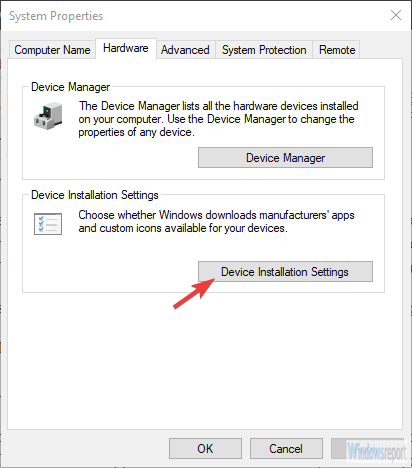
- Escoger "No”Y confirme los cambios.
- Ahora navega a Sitio de soporte oficial de Nvidia y descargue el controlador más reciente para su dispositivo.
- Instálelo y reinicie su PC.
- Verifique las mejoras.
Solución 3 - Verifique los servicios asociados
La solución que circula por Internet está relacionada con algunos servicios que no se inician automáticamente. Esto no significa que la solución sea 100% aplicable a todos los usuarios afectados, pero la mayoría resolvió el problema con estos simples ajustes. Es decir, parece que Nvidia Telemetry Container no se iniciará a menos que le permita iniciar sesión con la cuenta local.
- LEA TAMBIÉN: Solución completa: no se puede abrir el Panel de control de Nvidia en Windows 10, 8.1, 7
Esto es lo que debe hacer para solucionar este problema:
- prensa Tecla de Windows + R para abrir la línea de comando Ejecutar elevada.
- Tipo services.msc y presione Entrar.
- Navegar a Contenedor de telemetría Nvidia, haga clic derecho sobre él y elija Propiedades.
- Selecciona el Acceder pestaña.
- Elegir la "Cuenta del sistema local" en vez de "La cuenta”Y confirme los cambios.
- Ahora, en el Propiedades> pestaña General> Tipo de inicio, escoger Automático y vuelva a confirmar los cambios.
- Reinicie su PC y busque cambios.
Solución 4: reinstale todos los controladores y GeForce Experience
Otro paso viable, aunque molesto para algunos, es reinstalar todo, incluso remotamente asociado con Nvidia en su PC. Para eliminar el controlador de forma limpia (junto con su entrada de registro), deberá ejecutar el DDU (Desinstalador de controlador de pantalla).
Una vez que haya limpiado todos los rastros de Nvidia GeForce Experience de su PC, puede instalar de forma segura la versión adecuada. Además, sugerimos evitar que Windows 10 instale controladores automáticamente.
- LEA TAMBIÉN: Los mejores auriculares VR para una experiencia de juego verdaderamente inmersiva para comprar en 2018
Siga estas instrucciones para reinstalar los controladores de Nvidia junto con el cliente GeForce Experience:
- Descargar y extraer DDU y ponerlo en marcha.
- Utilizar el Opción de modo seguro y configuraciones recomendadas para eliminar el controlador actual de Nvidia y GeForce Experience.
- Descargue el controlador más reciente y la versión estable de GeForce Experience e instálelos.
- ¡Voila! Ahora el problema con la "SAlgo salió mal. Intente reiniciar GeForce Experience" Debería ser dirigido.
Solución 5: pruebe una versión anterior
Si ninguna de las soluciones anteriores trajo una resolución para el problema en cuestión, solo podemos sugerir volver a una versión anterior de GFE. Por otro lado, encontrar una versión anterior del cliente GeForce Experience no es un paseo por el parque. Algunos repositorios de terceros los tienen en abundancia, pero hay una pregunta de seguridad entre manos.
De cualquier manera, podemos terminar este artículo. Si tiene alguna pregunta o sugerencia, envíenos sus comentarios en la sección de comentarios a continuación.
HISTORIAS RELACIONADAS QUE DEBE VERIFICAR:
- Solución completa: código de error 43 en las GPU NVIDIA / Intel
- Las 5 mejores GPU externas USB-C para un rendimiento de juego de nivel de clase
- La GPU discreta sigue provocando microcongelaciones frecuentes en Windows 10 [FIX]


